win10 不休眠 win10怎么关闭电脑休眠功能
更新时间:2024-03-03 10:41:53作者:yang
在日常使用电脑的过程中,有时候我们可能不希望电脑自动进入休眠状态,特别是在下载大文件或者进行长时间任务时,如何在Win10操作系统下关闭电脑的休眠功能呢?通过简单的设置,我们可以轻松地禁用电脑的休眠功能,让电脑保持长时间的运行状态。接下来我们就来详细介绍一下Win10如何关闭电脑的休眠功能。
步骤如下:
1.打开win10开始菜单,找到如图。“设置”按钮。
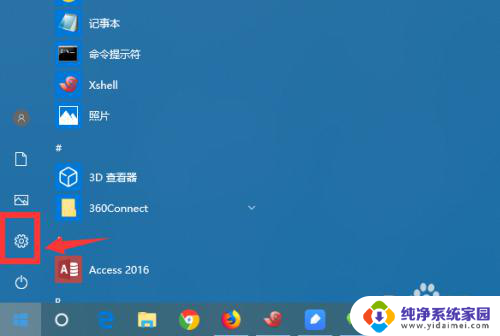
2.进入win10控制面板界面,点击 系统、电源设置。
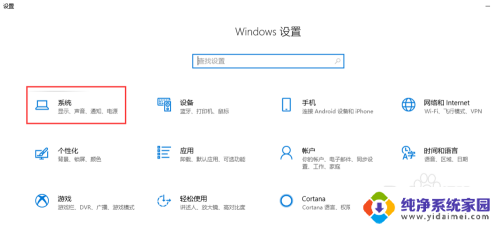
3.接着点击,选择 设置“电源和睡眠”菜单。
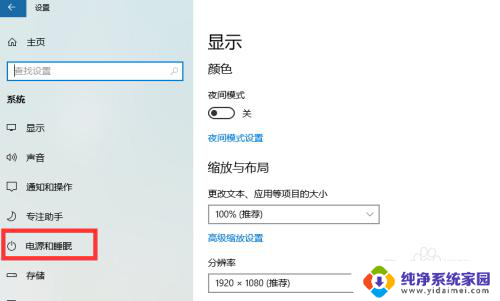
4.可以调整屏幕和主机电源的休眠配置
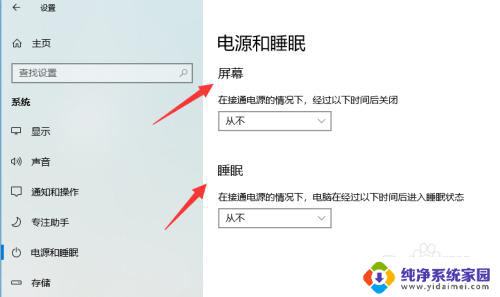
5.调整休眠点击主机下的休眠时间,下拉列表点击选择永不。
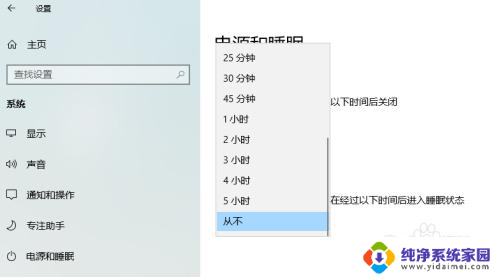
6.如果只是挂机,可以休眠显示器。把显示器的休眠时间,改成自定义的时间。
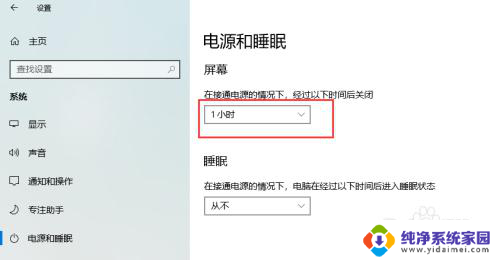
7.笔记本如何设置如果是笔记本的话,还需要点击“电源高级选项”。进入更详细的电源设置界面。
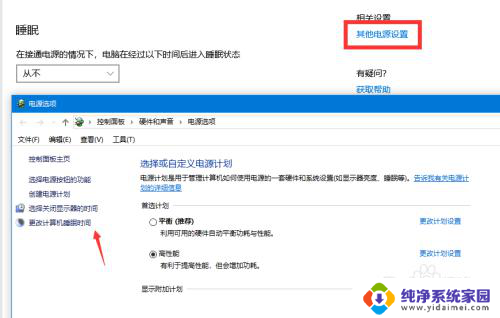
以上就是win10 不休眠的全部内容,碰到同样情况的朋友们赶紧参照小编的方法来处理吧,希望能够对大家有所帮助。
win10 不休眠 win10怎么关闭电脑休眠功能相关教程
- win10系统休眠功能关闭 win10电脑怎么关闭自动休眠
- 怎么电脑不休眠 win10怎么调整休眠设置为永不休眠
- 电脑设置不休眠但是还是会关闭 如何解决Win10设置不休眠后电脑仍然自动休眠的问题
- windows如何关闭自动休眠 如何关闭win10自动休眠
- win10设置了休眠仍不休眠 如何解决Win10设置不休眠后电脑自动休眠的问题
- win10永不休眠怎么弄 如何将Win10电脑设置为永久不休眠状态
- win10如何彻底关掉自动休眠 win10休眠模式如何关闭
- win10永不休眠 Win10怎样设置不休眠
- win10电脑设置不锁屏不休眠 Win10怎么设置不锁屏不休眠
- 电脑怎么可以设置不休眠 Win10怎么设置电脑永不休眠
- 怎么查询电脑的dns地址 Win10如何查看本机的DNS地址
- 电脑怎么更改文件存储位置 win10默认文件存储位置如何更改
- win10恢复保留个人文件是什么文件 Win10重置此电脑会删除其他盘的数据吗
- win10怎么设置两个用户 Win10 如何添加多个本地账户
- 显示器尺寸在哪里看 win10显示器尺寸查看方法
- 打开卸载的软件 如何打开win10程序和功能窗口